筆記本專用win7系統將虛擬內存從C盤轉移到D盤的方法
更新日期:2024-03-22 03:49:50
來源:投稿
對于win7系統用戶,尤其是筆記本專用win7系統用戶來說,C盤空間根本不夠用,隨著使用電腦的時候越長,C盤空間變得越來越小,導致系統運行速度變慢了許多。有windows7系統用戶詢問是否可以把虛擬內存所占用的空間,從C盤轉移到D盤呢?如果可以的話,又要如何轉移呢?對于這塊的win7系統知識,小編這邊整理了下,跟大家一起分享!
方法如下:
1、鼠標右擊win7系統電腦桌面上的“計算機”圖標,選擇“屬性”選項;
2、在打開的“計算機屬性”窗口中點擊左側的“高級系統設置”鏈接;
3、在打開的“系統屬性”窗口中,切換到“高級”選項卡,選擇性能中的“設置”按鈕;
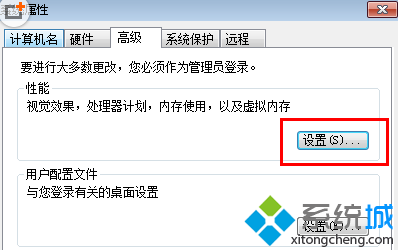
4、在打開的“性能選項”界面中,切換到“高級”選項卡,點擊虛擬內存中的“更改”按鈕;
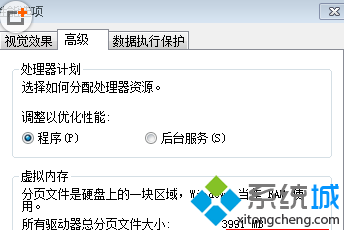
5、在打開“虛擬內存”對話框中,選中“驅動器[卷標]中的C:”;
6、點選“無分頁文件”,點擊“設置”按鈕,這時已經取消了C盤的虛擬內存;
7、點選“自定義大小”,將“驅動器[卷標]”設在其它盤,并且輸入虛擬內存的初始大小和最大值;
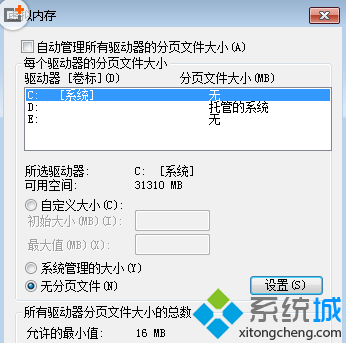
8、點擊“設置”按鈕,點擊“確定”鍵,之后點擊應用;
9、退出虛擬內存,重啟電腦即可生效。
通過以上9個步驟的設置,我們發現C盤“虛擬內存”所占用的空間已經移到D盤了。對于有此困惑的win7系統用戶,如果想要把C盤的虛擬內存轉移到D盤,不妨按照上面的步驟設置下,希望對大家能夠有所幫助!
- monterey12.1正式版無法檢測更新詳情0次
- zui13更新計劃詳細介紹0次
- 優麒麟u盤安裝詳細教程0次
- 優麒麟和銀河麒麟區別詳細介紹0次
- monterey屏幕鏡像使用教程0次
- monterey關閉sip教程0次
- 優麒麟操作系統詳細評測0次
- monterey支持多設備互動嗎詳情0次
- 優麒麟中文設置教程0次
- monterey和bigsur區別詳細介紹0次
周
月










